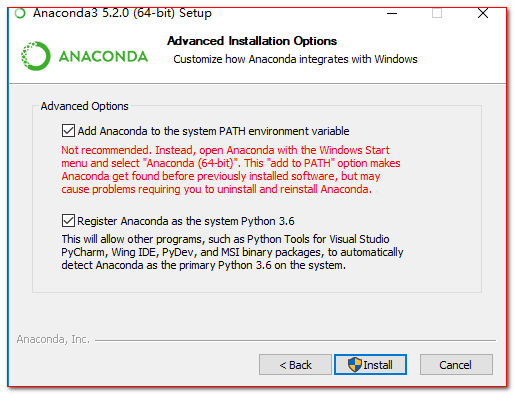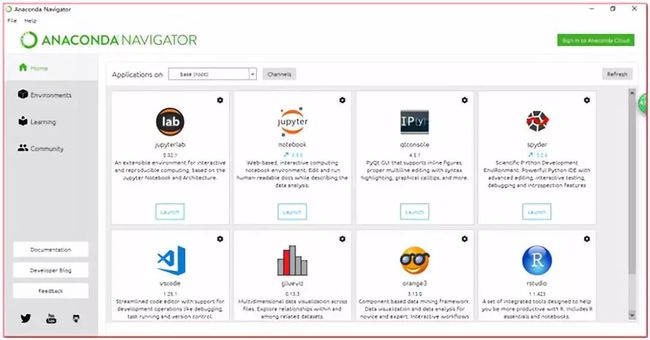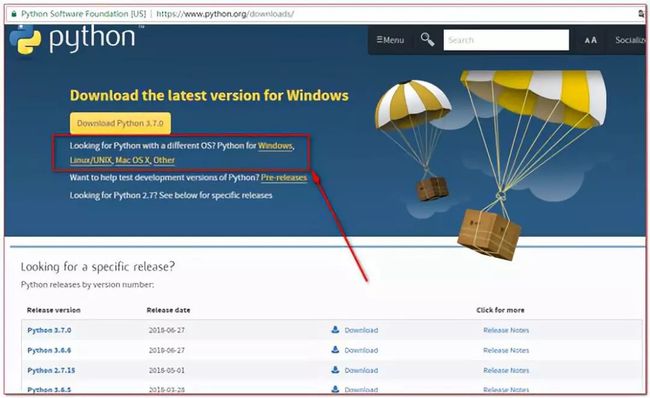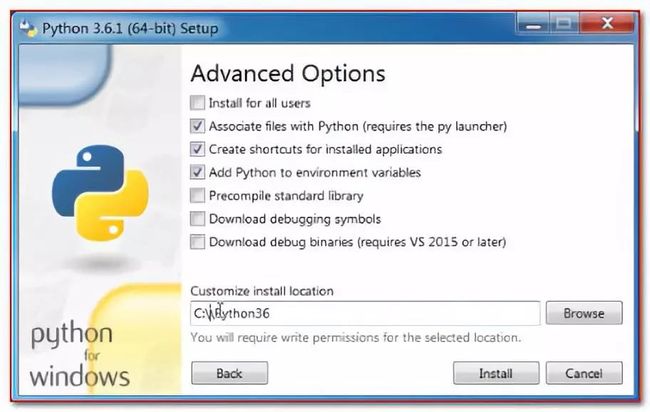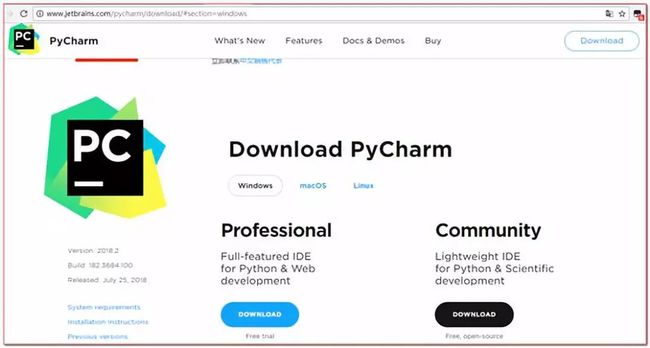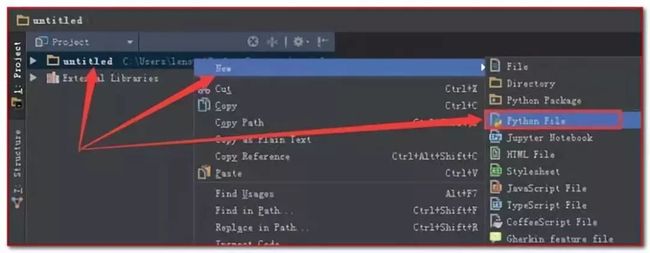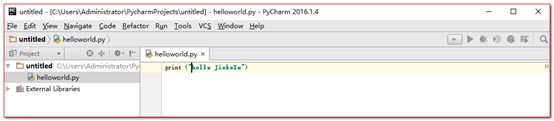JiekeXu之路 JiekeXu之路 今天
1、Windows环境下Python3安装
Python环境安装到底要选择Python2.7还是选择python3.6呢?虽然Python2.7在2020年将退出历史舞台,但很多老代码仍旧使用2.7,没办法,这里给大家提供了一种可兼容的工具Anaconda。Anaconda指的是一个开源的Python发行版本,其包含了conda、Python等180多个科学包及其依赖项。因为包含了大量的科学包,Anaconda 的下载文件比较大(约 531 MB),如果只需要某些包,或者需要节省带宽或存储空间,也可以使用Miniconda这个较小的发行版(仅包含conda和 Python)。如果你苦于给 python 安装各种包,安装过程中还各种出错。那么Anaconda是你最好的选择,Anaconda可以帮助你管理这些包,包括安装,卸载,更新。
conda 是 Anaconda 下用于包管理和环境管理的命令行工具,是 pip 和 vitualenv 的组合。安装成功后 conda 会默认加入到环境变量中,因此可直接在命令行窗口运行 conda 命令。
如果你熟悉 virtualenv,那么上手 conda 非常容易,不熟悉 virtulenv 的也没关系,它提供的命令就几个,非常简单。我们可以利用 conda 的虚拟环境管理功能在 Python2 和 Python3 之间自由切换。
conda也是和pip一样的一个包管理工具,基本命令一样。例如:conda list、conda install XXX等等命令。
多版本切换
# 基于 python3.6 创建一个名为 test_py3 的环境
conda create --name test_py3 python=3.6
# 基于 python2.7 创建一个名为 test_py2 的环境
conda create --name test_py2 python=2.7
# 激活 test 环境
activate test_py2 # windows
source activate test_py2 # linux/mac
# 切换到python3
activate test_py3
更多命令,可查看帮助 conda -h
2、Anaconda 安装
第一、官网 https://www.anaconda.com/download/
此官网提供三个平台的下载链接,但此官网下载速度较慢,好多小伙伴也无法访问此网站,需要安装谷歌插件才可以哦!想要安装的可看我前面分享的福利(VIP视频解析),嫌麻烦的也可转看国内镜像网站。
第二、清华镜像 https://mirrors.tuna.tsinghua.edu.cn/help/anaconda/
点击此镜像源即可下载想要的版本。
下载完成后以管理员身份运行,下一步下一步默认安装及可,最后过程中需要安装Visual Studio Code可跳过也可一并安装。只需要记住一点就是在安装的过程中要勾选配置环境变量的选项。
当然啦,如果你不小心没有勾选,也不要怕。安装完成之后,找到anaconda的安装目录,将其中lib文件夹下的site-packages文件夹的路径添加到环境变量中,具体怎么添加环境变量请自行百度吧,这是一个很基本的操作,还是要会滴!
eg:xxx\xxx\Anaconda3\Lib\site-packages
安装完成后我们来看一看,开始菜单里找到:Anaconda Navigator启动,如下图所示,我推荐使用 jupyter notebook 编写,点击 launch。
jupyter notebook 打开的是一个网址形式的界面,点击右上角的 new 创建第一个 python 文件吧。jupyter 支持很多种文本格式,code,markdown,Raw NBConvert,Heading。
常用的就是 code 和 markdown了,你可以同时在一个 python 文件中写 code 和 markdown。你也可以直接用 jupyter 打开。
保存后.ipynb文件就是 jupter 文件的扩展名,你可以直接运行,也可以编辑。
3官网直接安装Python
当然,如果你想体验一下仅仅如何安装Python暂不需要安装插件和库,可直接到官网上下载:https://www.python.org/
打开浏览器,输入python官网,找到downloads下载自己需要的平台版本以及适合系统安装包。如链接:https://www.python.org/downloads/ 便可下载,2018年6月27日,Python3.7.0版本发布,伴随有很多新特性发布,但对于初学者而言不建议使用太新版本的Python,不建议你第一个去吃螃蟹。
找到对应版本下载后,以管理员身份运行默认安装即可。记住有一点勾选Add Python to environment variables即可。
安装完成后,即可打开命令行,输入Python,开始你的第一个hello world了。
这里墙裂大推荐pycharm软件,使用此软件编写可提高效率。
4、Pycharm
PyCharm是一种Python IDE,带有一整套可以帮助用户在使用Python语言开发时提高其效率的工具,比如调试、语法高亮、Project管理、代码跳转、智能提示、自动完成、单元测试、版本控制。此外,该IDE提供了一些高级功能,以用于支持Django框架下的专业Web开发。
官网下载地址:http://www.jetbrains.com/pycharm/download/#section=windows
此软件也提高三种平台,这里你可选择适合自己平台的即可。
下载后的安装我无法演示也已经安装了,这里不再多说,可参考此篇博文:https://blog.csdn.net/pdcfighting/article/details/80297499
轮子已经造好,需要激活破解汉化的也可参考此博文:
https://blog.csdn.net/u014044812/article/details/78727496
启动此工具后,点击点击Create New Project,自定义项目存储路径,IDE默认会关联Python解释器。选择好存储路径后,点击create。然后IDE提供的提示,直接close即可,不用理会。进入的界面如下图所示,鼠标右击图中箭头指向的地方,然后选择New,最后选择python file,在弹出的框中填写文件名(任意填写),本例填写:helloworld。
然后点击OK即可,文件创建成功后便进入如下的界面,便可以编写自己的程序了。
Pycharm中的部分快捷键
1、Ctrl + Enter:在下方新建行但不移动光标;
2、Shift + Enter:在下方新建行并移到新行行首;
3、Ctrl + /:注释(取消注释)选择的行;
4、Ctrl+d:对光标所在行的代码进行复制。
▼
往期精彩回顾
▼
2018年比特币重现江湖
(端午节福利)各大影视VIP解析视频观看方法
Windows激活破解以及office安装破解
Windows10系统盘清理实用攻略
欢迎关注此公众号,写作不易,您的关注将是我后期不断写作的动力,点击最上方蓝字或者长按下方二维码关注我吧!如果觉得此文对您有帮助,欢迎点赞、分享、转发!